स्मार्टफोन बहुत उपयोगी हैं अगर वे काम कर सकते हैं। लेकिन अन्यथा, स्मार्टफोन महंगे पेपरवेट की तरह ही होते हैं। यदि आपका ब्लैकबेरी हैंग हो जाता है या प्रतिक्रिया नहीं देता है, तो एक त्वरित रीसेट इसे फिर से काम कर सकता है। अपने ब्लैकबेरी को पुनर्स्थापित करने के लिए इस गाइड का पालन करें।
कदम
विधि 1 का 3: हार्ड रीसेट

चरण 1. ब्लैकबेरी के पीछे बैटरी कवर खोलें।
फोन से बैटरी निकालें।
फ़ोन के शीर्ष पर पावर बटन को लगभग 10 सेकंड तक दबाकर रखकर BlackBerry Z10 पर हार्ड रीसेट करें।

चरण 2. कुछ सेकंड के बाद बैटरी को फिर से लगाएं।
सुरक्षित रहने के लिए, 30 सेकंड तक प्रतीक्षा करें और फिर बैटरी को फ़ोन के पिछले हिस्से में वापस रख दें।

चरण 3. बैटरी कवर को बंद करें।
ब्लैकबेरी रीबूट होगा और सामान्य रूप से कार्य करेगा। आपको पावर बटन का उपयोग करके ब्लैकबेरी को पुनरारंभ करना होगा।
विधि 2 का 3: सॉफ्ट रीसेट

चरण 1. Alt कुंजी को दबाकर रखें।
यह विधि बिना बैटरी निकाले ब्लैकबेरी को रीसेट कर देगी। यदि आपके ब्लैकबेरी में कीपैड नहीं है, तो आप यह तरीका नहीं कर सकते।

चरण 2. राइट शिफ्ट की को दबाकर रखें।
Shift कुंजी दबाए रखते हुए alt=""Image" कुंजी दबाए रखें।

चरण 3. बैकस्पेस/डिलीट की को दबाकर रखें।
बैकस्पेस/डिलीट की को दबाए रखते हुए सुनिश्चित करें कि आप ऑल्ट = "इमेज" और शिफ्ट कीज को दबाए रखें।

चरण 4. ब्लैकबेरी के रीसेट होने की प्रतीक्षा करें।
ऐसा होने पर, स्क्रीन बंद हो जाएगी। अब आप बटन को छोड़ सकते हैं। स्मार्टफ़ोन को सामान्य सेटिंग्स पर लौटने में कुछ मिनट या अधिक समय लग सकता है।
विधि 3 में से 3: फ़ैक्टरी सेटिंग्स

चरण 1. मुख्य स्क्रीन पर विकल्प खोलें।
फ़ैक्टरी सेटिंग्स, या सुरक्षा वाइप्स, सभी व्यक्तिगत जानकारी मिटा देंगे और फ़ोन को उसकी ताज़ा-आउट-ऑफ-द-बॉक्स स्थिति में वापस लाने के लिए रीसेट कर देंगे।
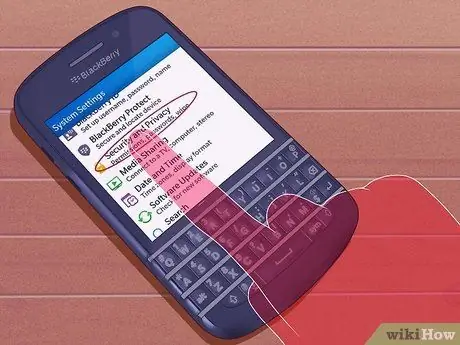
चरण 2. सुरक्षा सेटिंग्स का चयन करें।
सुरक्षा सेटिंग्स में, सुरक्षा वाइप का चयन करें।
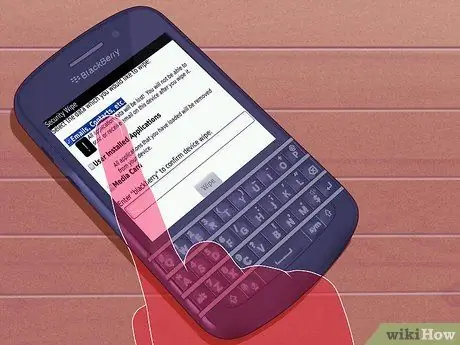
चरण 3. चुनें कि आप क्या हटाना चाहते हैं।
प्रत्येक आइटम के लिए बॉक्स चेक करें जिसे आप अपने फ़ोन से हटाना चाहते हैं। यदि आप जानकारी को पूरी तरह से हटाना चाहते हैं, तो सुनिश्चित करें कि प्रत्येक बॉक्स चेक किया गया है।
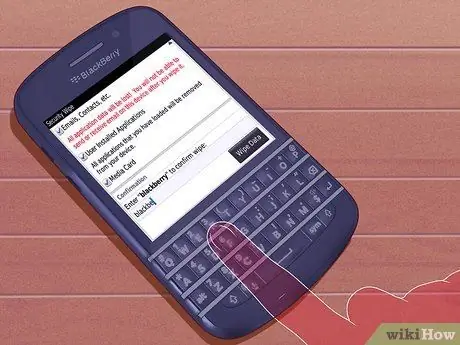
चरण 4. कोड दर्ज करें।
हटाने के लिए, आपको एक कोड दर्ज करना होगा। बॉक्स में "ब्लैकबेरी" टाइप करें और फिर वाइप चुनें।

चरण 5. फोन के वाइप प्रक्रिया को पूरा करने के लिए प्रतीक्षा करें।
हटाने की प्रक्रिया के दौरान आपका ब्लैकबेरी कई बार रीसेट हो जाएगा। फोन के रीस्टार्ट होने के बाद आपका डेटा खो जाएगा।
टिप्स
- कुछ रीसेट निर्देश केवल कुछ ब्लैकबेरी मॉडल पर लागू होते हैं, इसलिए आपको पहले उपयोगकर्ता पुस्तिका देखने की आवश्यकता होगी। फ़ोन के समस्या निवारण का तरीका जानने के लिए अपने वाहक प्रदाता से भी संपर्क करें। इसके अलावा, कुछ निर्माता और वायरलेस सेवा प्रदाता मास्टर रीसेट, मास्टर क्लीन या फ़ैक्टरी रीसेट कर सकते हैं। यह प्रक्रिया गैर-ब्लैकबेरी संबंधित डेटा और सेटिंग्स को मिटा देगी और फ़ोन को फ़ैक्टरी सेटिंग्स पर पुनर्स्थापित कर देगी।
- ब्लैकबेरी हार्ड या सॉफ्ट रीसेट किसी भी संग्रहीत डेटा या सेटिंग्स को नहीं हटाता है। केवल एक मास्टर रीसेट फ़ैक्टरी सेटिंग्स को छोड़कर, फ़ोन मेमोरी से सब कुछ मिटा देगा।
- सभी ब्लैकबेरी फोन QWERTY कीबोर्ड पर एक ही तरह से सही "Alt," "Shift" और "Backspace/Delete" कुंजियाँ प्रदर्शित नहीं करते हैं। हालाँकि, बटनों का स्थान समान है। लॉक को सत्यापित करने के लिए फ़ोन की उपयोगकर्ता मार्गदर्शिका देखें।







